時間:2017-07-04 來源:互聯網 瀏覽量:
今天給大家帶來怎樣調整win7係統中任務欄預覽窗的大小,調整win7係統中任務欄預覽窗的大小的方法,讓您輕鬆解決問題。
在win7係統中,當我們把鼠標放在任務欄的某個應用程序上時會出現一個預覽窗口,這樣可以方便我們預覽應用程序的內容,但是有一點不好的是窗口太小導致我們看不清楚內容,那麼可以將預覽窗口調大嗎?答案是可以的,接下來跟著小編一起操作。
1、點擊win7桌麵左下角的“開始”按鈕,然後點擊“運行”,如下圖所示: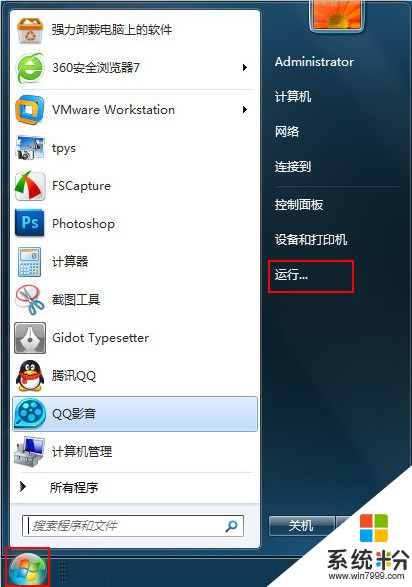 2、在運行窗口中輸入“regedit”指令,按下回車鍵確認,如下圖所示:
2、在運行窗口中輸入“regedit”指令,按下回車鍵確認,如下圖所示:
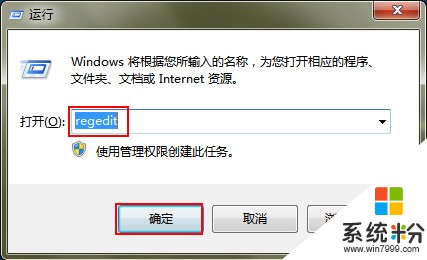 3、打開注冊表編輯器後打開“HKEY_CURRENT_USER”文件夾,接著依次打開“Software—Microsoft—Windows—CurrentVersion—Explorer--Taskband”文件夾,如下圖所示:
3、打開注冊表編輯器後打開“HKEY_CURRENT_USER”文件夾,接著依次打開“Software—Microsoft—Windows—CurrentVersion—Explorer--Taskband”文件夾,如下圖所示:
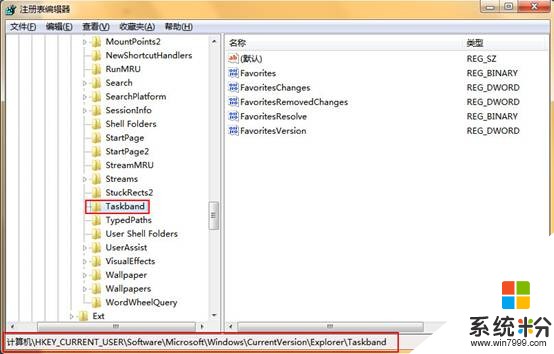 4、然後在“Taskband”文件夾中新建一個“Dword”值,將其命名為“Minthumbzizepx”,如下圖所示:
4、然後在“Taskband”文件夾中新建一個“Dword”值,將其命名為“Minthumbzizepx”,如下圖所示:
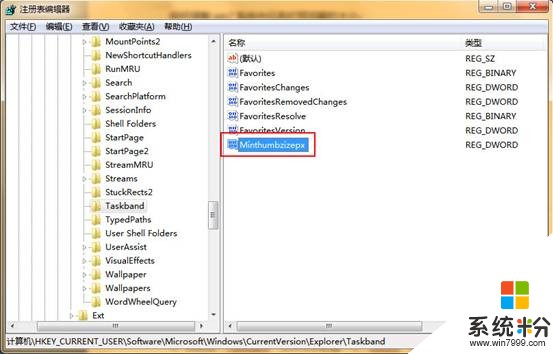 5、雙擊打開“Minthumbzizepx”對象,我們將數值數據修改為“300”(如果這個數值還覺得小,還可以調大),最後點擊“確認”按鈕,如下圖所示:
5、雙擊打開“Minthumbzizepx”對象,我們將數值數據修改為“300”(如果這個數值還覺得小,還可以調大),最後點擊“確認”按鈕,如下圖所示:
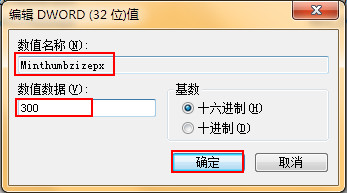 最後重啟電腦或者注銷用戶就可以了,再次登錄的時候就可以看到任務欄中的預覽窗口變大了,覺得這個設置不錯的朋友趕緊動手操作吧。(責任編輯:admin)
最後重啟電腦或者注銷用戶就可以了,再次登錄的時候就可以看到任務欄中的預覽窗口變大了,覺得這個設置不錯的朋友趕緊動手操作吧。(責任編輯:admin)
以上就是怎樣調整win7係統中任務欄預覽窗的大小,調整win7係統中任務欄預覽窗的大小的方法教程,希望本文中能幫您解決問題。